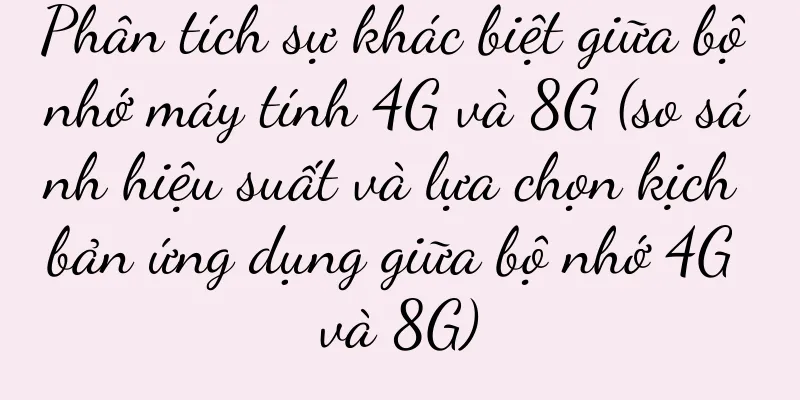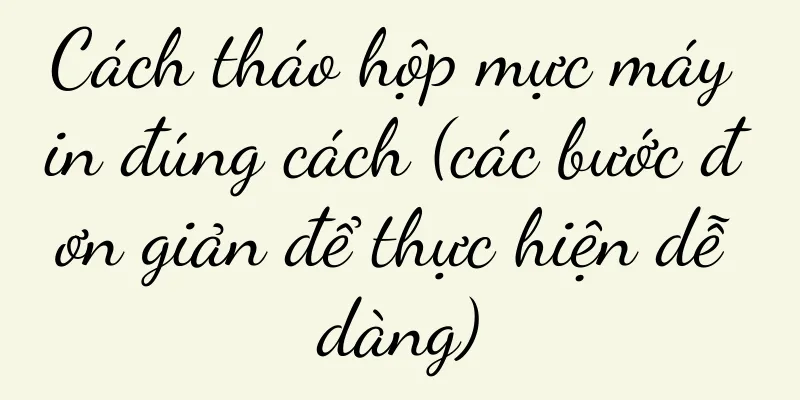Cách kết nối máy tính với thiết bị Bluetooth (các bước đơn giản hướng dẫn bạn cách kết nối máy tính với thiết bị Bluetooth)
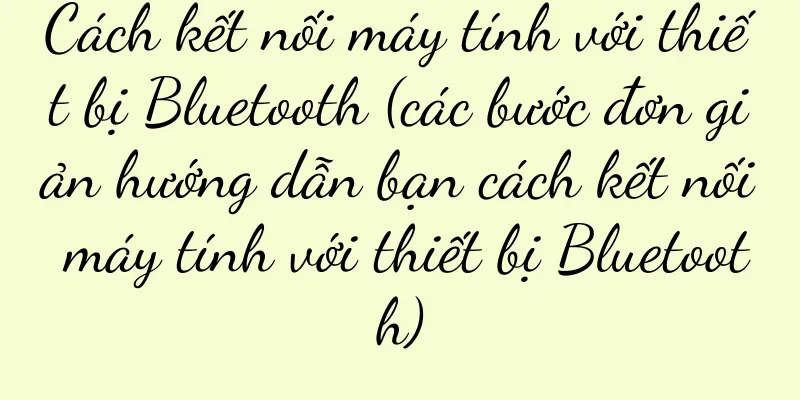
|
Sự phổ biến của công nghệ Bluetooth cho phép chúng ta kết nối máy tính với nhiều thiết bị Bluetooth khác nhau một cách thuận tiện hơn trong thời đại công nghệ hiện đại. Cho dù là chuột, tai nghe hay bàn phím, hay kết nối với loa, công nghệ Bluetooth có thể loại bỏ các kết nối cáp rườm rà. Để bạn tận hưởng cuộc sống công nghệ không dây và tiện lợi, bài viết này sẽ giới thiệu chi tiết cách sử dụng máy tính để kết nối với các thiết bị Bluetooth. 1: Kiểm tra tình trạng phần cứng máy tính Đảm bảo máy tính của bạn có đủ yêu cầu về phần cứng để kết nối với thiết bị Bluetooth. Bạn có thể kiểm tra xem Bluetooth có được hỗ trợ hay không trong phần cài đặt của máy tính; hầu hết các máy tính hiện đại đều có tích hợp Bluetooth. Bạn có thể mua bộ chuyển đổi Bluetooth ngoài nếu máy tính của bạn không có chức năng Bluetooth tích hợp. 2. Mở cài đặt Bluetooth trên máy tính của bạn Tìm và mở menu cài đặt "Thiết bị" của máy tính và nhấp để vào tùy chọn. Bạn sẽ tìm thấy tùy chọn cài đặt Bluetooth trong menu của thiết bị. Giao diện cài đặt Bluetooth của máy tính sẽ mở ra, hãy nhấp vào tùy chọn này. 3. Bật công tắc thiết bị Bluetooth Bạn sẽ thấy công tắc để bật hoặc tắt chức năng Bluetooth của máy tính trong giao diện cài đặt Bluetooth của máy tính. Và nó sẽ hiển thị là "Đã bật", xác nhận rằng công tắc đã được bật. 4. Bật chế độ ghép nối trên thiết bị Bluetooth của bạn Bật chế độ ghép nối trên thiết bị đó bằng cách làm theo hướng dẫn dành cho thiết bị Bluetooth cụ thể mà bạn muốn kết nối. Điều này thường đạt được bằng cách nhấn lâu hoặc nhấn một nút cụ thể. Các thiết bị Bluetooth khác nhau có thể có phương pháp hoạt động khác nhau. Năm: Tìm kiếm thiết bị Bluetooth trên máy tính Nhấp vào "Tìm kiếm thiết bị" trong giao diện cài đặt Bluetooth của máy tính để máy tính bắt đầu tìm kiếm các thiết bị Bluetooth gần đó hoặc các tùy chọn tương tự. Máy tính sẽ liệt kê các thiết bị được kết nối mà nó tìm thấy và chờ một lúc. 6. Chọn thiết bị Bluetooth để kết nối Nhấp vào thiết bị cần kết nối và tìm thiết bị Bluetooth bạn muốn kết nối trong danh sách thiết bị được liệt kê trên máy tính. Hãy đảm bảo thiết bị bạn chọn trùng khớp với tên thiết bị Bluetooth trên máy tính trước khi kết nối. 7: Nhập mã ghép nối để kết nối Trong một số trường hợp, việc kết nối thiết bị Bluetooth có thể yêu cầu nhập mã ghép nối. Sau khi nhập đúng mã ghép nối, máy tính sẽ kết nối thành công với thiết bị. Mã ghép nối thường có thể tìm thấy trong sách hướng dẫn hoặc nhãn của thiết bị Bluetooth. 8: Chờ kết nối thành công Máy tính sẽ bắt đầu ghép nối với thiết bị Bluetooth sau khi bạn nhập đúng mã ghép nối và nhấp vào Kết nối. Vui lòng kiên nhẫn chờ kết nối thành công, quá trình này có thể mất một thời gian. 9. Kiểm tra kết nối Máy tính sẽ hiển thị hộp nhắc hoặc thông báo cho biết thiết bị đã được kết nối thành công. Bạn có thể thử sử dụng thiết bị để xác minh kết nối có hoạt động không. 10. Quản lý và cài đặt thiết bị Bạn có thể quản lý và thiết lập các thiết bị được kết nối trong giao diện cài đặt Bluetooth sau khi kết nối thành công thiết bị Bluetooth trên máy tính. Thiết lập các thông số như kết nối tự động và bạn có thể thay đổi tên thiết bị. 11. Ngắt kết nối thiết bị Bluetooth Bạn có thể ngắt kết nối thiết bị trong giao diện cài đặt Bluetooth của máy tính khi bạn không cần sử dụng thiết bị Bluetooth nữa. Chỉ cần nhấp vào nút "Ngắt kết nối" bên cạnh tên thiết bị. 12: Giải quyết vấn đề thường gặp Bạn có thể gặp phải một số sự cố phổ biến, chẳng hạn như kết nối không ổn định hoặc không tìm thấy thiết bị trong quá trình kết nối với thiết bị Bluetooth. Cập nhật trình điều khiển Bluetooth và các phương pháp khác để khắc phục sự cố. Trong trường hợp này, bạn có thể thử khởi động lại thiết bị và máy tính. 13. Bảo mật thiết bị Bluetooth Đảm bảo thiết bị bạn đang kết nối đáng tin cậy và an toàn khi kết nối với thiết bị Bluetooth. Để ngăn ngừa rò rỉ thông tin cá nhân hoặc tấn công của tin tặc, hãy tránh kết nối với các thiết bị lạ hoặc bật kết nối Bluetooth ở nơi công cộng. 14. Khả năng tương thích của thiết bị Bluetooth Một số tính năng có thể không hoạt động bình thường và có thể có vấn đề về khả năng tương thích giữa các máy tính và thiết bị Bluetooth khác nhau. Hãy đảm bảo rằng thiết bị tương thích với máy tính của bạn và hỗ trợ các tính năng bạn cần trước khi mua thiết bị Bluetooth. 15. Tận hưởng cuộc sống công nghệ không dây và tiện lợi Bây giờ bạn có thể tận hưởng cuộc sống công nghệ không dây và tiện lợi. Thông qua các bước trên, bạn đã kết nối thành công thiết bị Bluetooth với máy tính. Công nghệ Bluetooth mang đến cho chúng ta trải nghiệm sử dụng tiện lợi và thoải mái hơn. Chúng ta có thể sử dụng bàn phím và chuột không dây để làm việc và kết nối tai nghe không dây để nghe nhạc. Bạn đã học cách kết nối thiết bị Bluetooth bằng máy tính thông qua phần giới thiệu của bài viết này. Loại bỏ những sợi cáp rườm rà và đạt được kết nối không dây chỉ bằng cách làm theo các bước đơn giản. Để cuộc sống công nghệ của bạn tiện lợi và thú vị hơn, tôi hy vọng bài viết này sẽ giúp bạn kết nối các thiết bị Bluetooth khi sử dụng máy tính trong cuộc sống hàng ngày. |
Gợi ý
Giải thích chi tiết về cài đặt lưu lượng dữ liệu trên điện thoại di động Xiaomi (Cách thiết lập lưu lượng dữ liệu trên điện thoại di động Xiaomi? Các bước cài đặt lưu lượng dữ liệu tóm tắt)
Việc tham gia giao thông đã trở thành một phần khô...
Cách thực hiện lọc hàng loạt (cách chọn hàng loạt nội dung của một thư mục)
Bạn thường cần thiết lập quyền cho các tệp hoặc th...
Phân tích nguyên nhân khiến hộp hấp bếp tích hợp phun nước (bật mí sự thật về hộp hấp bếp tích hợp phun nước và giải pháp)
Nhiều người dùng đã gặp phải tình trạng nước phun ...
Hiểu ý nghĩa và giải pháp cho mã màn hình xanh 0x000000ED (phân tích những nguyên nhân phổ biến và giải pháp hiệu quả cho mã màn hình xanh 0x000000ED)
Trong số đó, mã lỗi màn hình xanh 0x000000ED là lỗ...
Cách vệ sinh máy hút mùi đúng cách (giải quyết dễ dàng vấn đề khói bếp)
Tuy nhiên, sau thời gian dài sử dụng, lượng dầu mỡ...
Mẹo viết đơn xin nghỉ việc trong thời gian thử việc (phân tích tầm quan trọng và các bước viết đơn xin nghỉ việc trong thời gian thử việc)
Do đó, cần phải nộp đơn xin nghỉ việc. Một số nhân...
Hướng dẫn khôi phục cài đặt gốc trên điện thoại Xiaomi (các thao tác đơn giản để mang lại sức sống mới cho điện thoại Xiaomi của bạn)
Khi thời gian sử dụng tăng lên, điện thoại di động...
Khuyến nghị cấu hình máy tính để bàn 4000 tệ (Khuyến nghị cấu hình máy tính để bàn 4000 tệ)
Cấu hình máy tính để bàn 4000 tệ Máy tính đã trở t...
"Giải thích chi tiết về các cấp độ của bảng thuộc tính mê hoặc trong Minecraft" (Khám phá bí ẩn về các cấp độ của bảng thuộc tính mê hoặc trong MC)
Minecraft (sau đây gọi tắt là MC) là một trò chơi ...
Phân tích toàn diện về trải nghiệm sâu sắc của iPhoneXS (khám phá công nghệ đen trên chiếc điện thoại hàng đầu của Apple và thay đổi nhận thức của bạn về điện thoại thông minh!)
Là một gã khổng lồ trong ngành công nghiệp điện th...
Nguyên nhân và giải pháp cho vấn đề tiếng ồn của van điện từ (khám phá nguyên nhân gây ra tiếng ồn của van điện từ của máy nước nóng)
Bạn đã bao giờ gặp phải tình huống van điện từ phá...
Phương pháp hạ cấp iOS và các biện pháp phòng ngừa (hạ cấp phiên bản hệ thống iOS và quay lại hệ thống cũ ổn định hơn)
Các phiên bản mới liên tục được phát hành để cung ...
Phần mềm vẽ CAD nào dễ sử dụng (khuyến nghị năm phần mềm vẽ CAD dễ sử dụng)
Vậy thì bạn phải hiểu giao diện và các chức năng k...
Tencent đã có một động thái lớn khác
Trong dịp Tết Nguyên đán 2025 sắp tới, Tencent cu...
Nguyên nhân và cách khắc phục tình trạng rò rỉ khí bên cạnh nồi áp suất (Hiểu rõ nguyên nhân gây rò rỉ khí trong nồi áp suất)
Tuy nhiên, đôi khi chúng ta có thể thấy rò rỉ khí ...